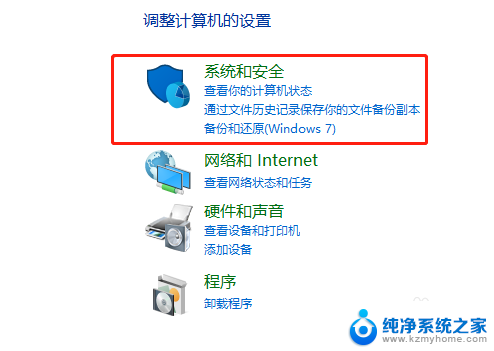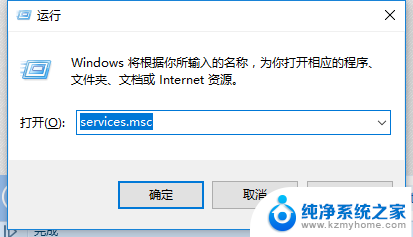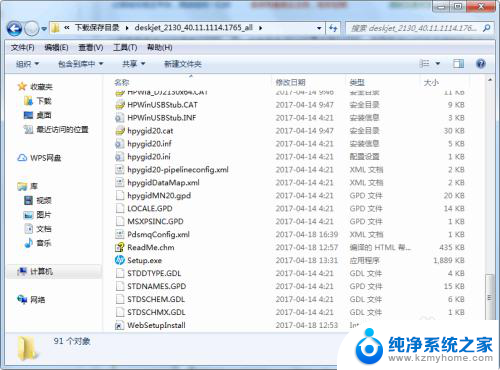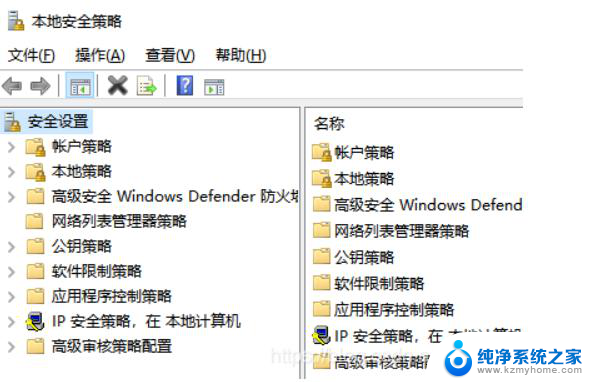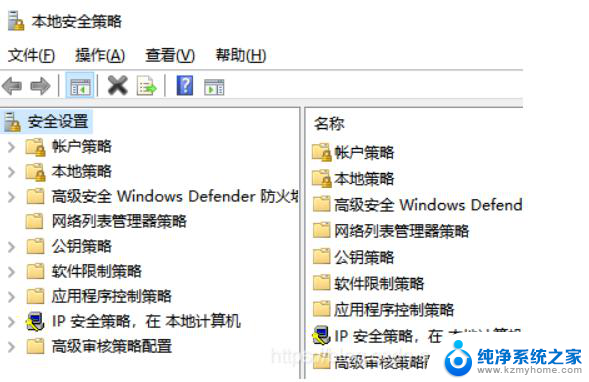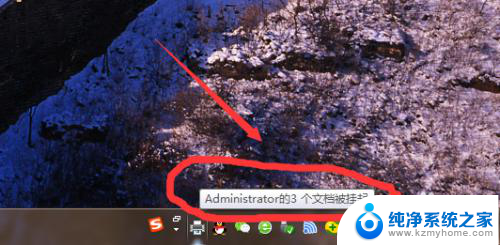共享打印机出现本地下层文档 共享打印机显示本地下层文档正在打印怎么解决
随着科技的不断进步和应用的普及,共享打印机成为了办公室和学校等公共场所中常见的设备,有时候我们可能会遇到一些问题,比如在使用共享打印机时出现本地下层文档的情况,或者共享打印机显示本地下层文档正在打印而无法正常使用。这些问题不仅会影响到我们的工作和学习效率,还可能给我们带来困扰和烦恼。如何解决这些问题呢?本文将为大家介绍一些解决方法,帮助大家顺利使用共享打印机。
具体步骤:
1.首先,共享打印机的电脑在开机状态。本机电脑已经“启用网络发现”,且能在本机网络邻居处找到其电脑!
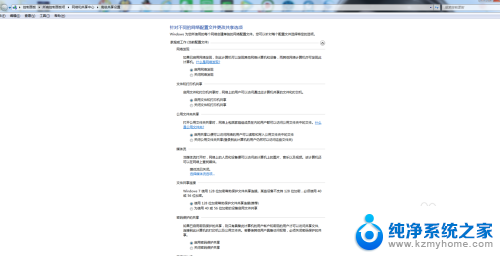
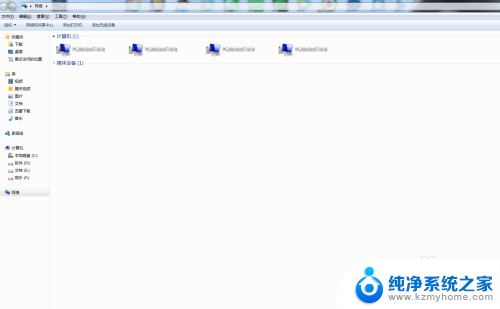
2.第二步,点击对方的电脑(即共享的打印机主机电脑),这时会出现“输入网络密码”!
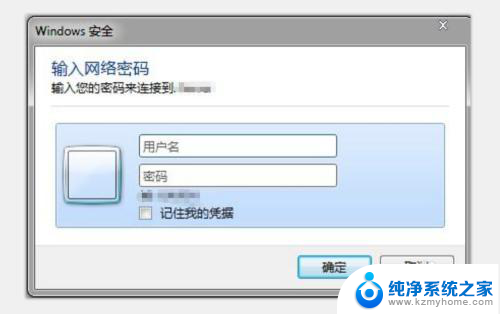
3.第三步,去到对方电脑打开“控制面板”。找到“凭证管理器”并打开,找到“Windows凭证”,点击查看任意一条凭证(可能会有多条凭证,也可能只有一条凭证),如果无法查看密码,点击左下角的“编辑”,然后重新输入过密码(如果用户名太复杂也可以重新输入),再点确定!
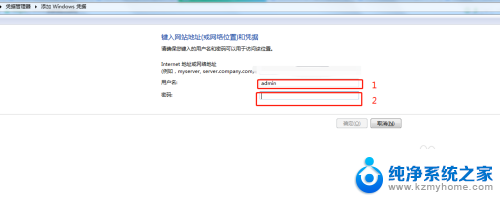
4.第四步,回到自己的电脑。在输入网络密码窗口处,输入刚才在对方那里重置的凭证“帐号、密码”,输入完帐号密码后,一定要点“记住我的凭证”,再点击“确定”,不然重启电脑后,还会出现“本地下层文档正在打印”的情况!
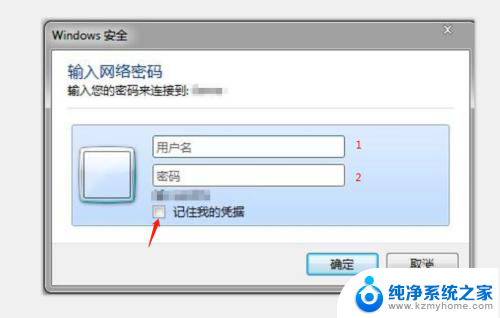
5.第五步,打开测试的打印文件,点击打印,这时就可以正常打印啦!
以上是共享打印机出现本地下层文档的所有内容,如果您遇到相同问题,可以参考本文中介绍的步骤进行修复,希望对您有所帮助。